Као ИТ стручњак, често ме питају како да решим уобичајене проблеме са рачунаром. Један од најчешћих проблема о којима ме питају је црни екран БлуеСтацкс-а у оперативном систему Виндовс 11/10.
како отворити подешавања
Постоји неколико ствари које могу изазвати овај проблем, али најчешћи узрок је оштећени графички драјвер. Ако видите плави екран када покренете БлуеСтацкс, то је највероватније због проблема са управљачким програмом.
Прва ствар коју треба да урадите је да покушате да ажурирате своје графичке драјвере. Ако то не успе, можете покушати да поново инсталирате БлуеСтацкс. Ако и даље не можете да га натерате да ради, можете покушати да користите другу графичку картицу.
Ако и даље имате проблема, слободно ме контактирајте и радо ћу вам помоћи. Увек радо помажем својим читаоцима у решавању проблема са рачунаром.
У овом чланку ћемо видети како да поправите црни екран у БлуеСтацкс-у на Виндовс 11/10 . БлуеСтацкс је Андроид емулатор за Виндовс кориснике који им омогућава да играју Андроид игре и покрећу Андроид апликације на својим Виндовс рачунарима. Неки корисници су пријавили да се црни екран појављује након покретања Андроид апликација или игара на БлуеСтацкс-у, док неки корисници имају црни екран одмах након покретања БлуеСтацкс Плаиер-а. Ако имате овај проблем са БлуеСтацкс-ом, испробајте решења наведена у овом чланку.

Како да поправите БлуеСтацкс црни екран на Виндовс 11/10
Користите следећа решења за Поправи црни екран у БлуеСтацкс-у на Виндовс 11/10 :
- Ажурирајте драјвер за видео картицу
- Промените подешавања графике у БлуеСтацкс-у
- Промените подешавања графике на „Хигх Перформанце“ за БлуеСтацкс.
- Деинсталирајте и поново инсталирајте Андроид апликацију или игру.
- Направите нову инстанцу у БлуеСтацкс-у
- Промените резолуцију екрана у подешавањима БлуеСтацкс-а
- Деинсталирајте и поново инсталирајте БлуеСтацкс
У наставку смо детаљно објаснили све ове поправке.
1] Ажурирајте управљачки програм графичке картице
Имате црни екран на БлуеСтацкс-у због проблема са екраном. Један од могућих узрока проблема са екраном на Виндовс рачунару је оштећен или застарео управљачки програм за видео картицу. Предлажемо да проверите да ли постоје ажурирања управљачког програма ваше графичке картице и да инсталирате ажурирање (ако је доступно).
Виндовс таскбар се не скрива на целом екрану
Да бисте то урадили, посетите званичну веб локацију произвођача ваше видео картице. Проверите да ли постоје ажурирања тако што ћете унети назив модела ваше графичке картице. Неке веб странице имају функцију аутоматског откривања. Можете га користити и за аутоматско откривање ваше графичке картице.
2] Промените подешавања графике у БлуеСтацкс-у.
Ако ажурирање управљачког програма графичке картице не помогне, промените подешавања графике у БлуеСтацкс-у и погледајте да ли то помаже. Када инсталирамо БлуеСтацкс, аутоматски се инсталира и БлуеСтацкс Мултипле Инстанце Манагер. БлуеСтацкс Мулти-инстанце Манагер омогућава корисницима да креирају и управљају вишеструким инстанцама БлуеСтацкс-а на свом систему.
Пошто вам екран није видљив, морате користити овај менаџер прозора да бисте променили подешавања графике у БлуеСтацкс-у. Пратите доле написане кораке:
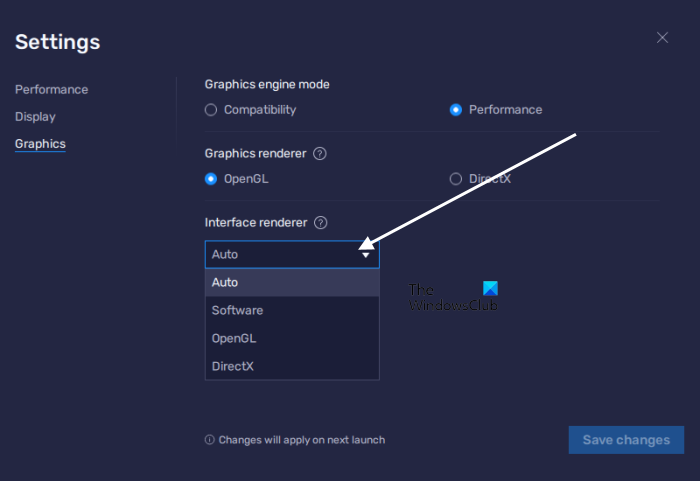
- Отвори БлуеСтацкс Мулти Виндов Манагер .
- Видећете све инстанце које сте креирали у БлуеСтацкс-у. Сада кликните на икону Подешавања поред БлуеСтацкс инстанце са којом имате проблема.
- Изаберите Графика језичак на левој страни.
- Кликните на Рендерер интерфејса падајући мени и изаберите другу опцију.
- Кликните Сачувај измене .
Сада покрените БлуеСтацкс и погледајте да ли је проблем са црним екраном решен. За неке кориснике, ОпенГЛ опција је радила. Прво, можете изабрати опцију ОпенГЛ. Ако то не успије, можете испробати друге опције.
3] Промените подешавања графике на 'Хигх Перформанце' за БлуеСтацкс.
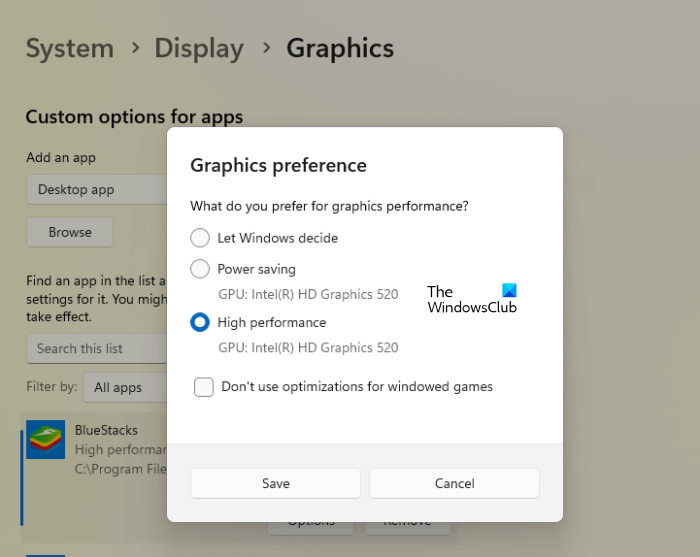
Такође предлажемо да проверите која су подешавања графике изабрана у Виндовс 11/10 за БкуеСтацкс. Следите ова упутства:
- Отворите апликацију Подешавања.
- Иди на ' Систем > Екран > Графика ».
- Изаберите апликацију БлуеСтацкс или БлуеСтацкс Плаиер и кликните Опције .
- Графичка подешавања треба поставити на Високих перформанси режим. Ако не, промените га.
Сада покрените БлуеСтацкс. Ово би требало да ради.
4] Деинсталирајте и поново инсталирајте Андроид апликацију или игру.
Ако се проблем са црним екраном јавља на неким одређеним Андроид апликацијама или играма, онда је проблем можда повезан са том одређеном апликацијом или игром. У овом случају, деинсталирање и поновно инсталирање апликације или игре решава проблем. Избришите Андроид апликацију или игру, а затим је поново инсталирајте из Гоогле Плаи продавнице на БлуеСтацкс.
5] Направите нову инстанцу у БлуеСтацкс-у.
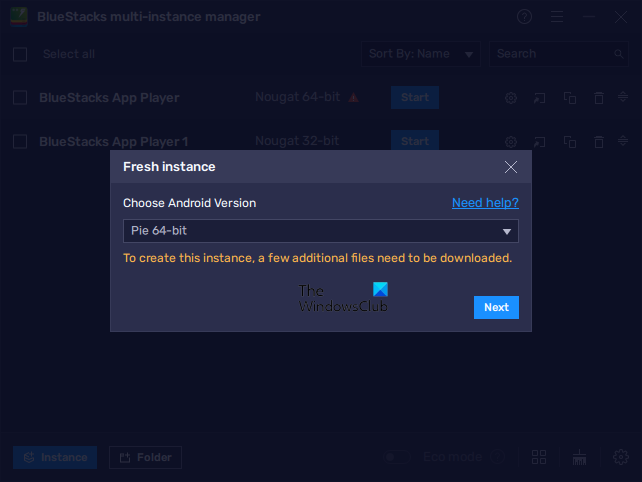
цанон мк490 други рачунар користи штампач
Прављење друге инстанце је корисно ако имате проблема са БлуеСтацкс-ом. Кораци за креирање нове инстанце у БлуеСтацкс-у су описани у наставку:
- Отвори БлуеСтацкс Мулти Виндов Манагер .
- Кликните инстанце доле лево.
- Изабери свежа копија .
- Изаберите своју верзију Андроид-а са падајуће листе и кликните Следећи .
Након тога, БлуеСтацкс ће преузети потребне датотеке са Интернета. Неким корисницима је помогла 64-битна инстанца Пие-а. Такође можете испробати ову инстанцу и видети да ли она решава ваш проблем или не.
6] Промените резолуцију екрана у подешавањима БлуеСтацкс-а.
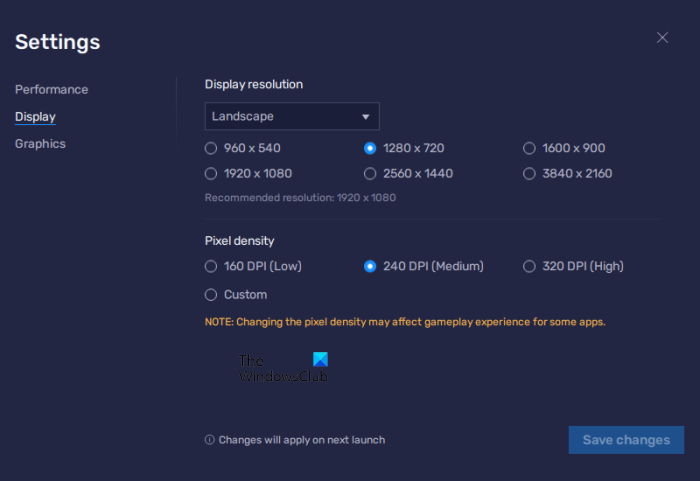
Промена резолуције екрана је још једно решење за проблем са црним екраном на БлуеСтацкс-у. Да бисте то урадили, опет ће вам требати БлуеСтацкс Менаџер вишеструких инстанци. Отворите подешавања БлуеСтацкс плејера у менаџеру прозора и изаберите приказ језичак на левој страни. Сада изаберите нижу резолуцију екрана од изабране. Када завршите, кликните Сачувај измене и покрените БлуеСтацкс да проверите да ли је проблем решен.
7] Деинсталирајте и поново инсталирајте БлуеСтацкс.
Ако ниједна од горе наведених поправки није решила ваш проблем, деинсталирајте и поново инсталирајте БлуеСтацкс тако што ћете преузети најновију верзију са званичне веб локације.
Шта је боље од БлуеСтацкс-а?
Постоји неколико фактора који одређују да ли се кориснику свиђа апликација или не. На пример, карактеристике апликације. Дакле, различити корисници имају различита мишљења о апликацији. БлуеСтацкс је најпопуларнији Андроид емулатор за Виндовс. Међутим, ако вам се не свиђа БлуеСтацкс, можете инсталирати друге бесплатне Андроид емулаторе за Виндовс и користити их као алтернативу БлуеСтацкс-у. Ако волите друге Андроид емулаторе више од БлуеСтацкс-а, они ће бити бољи за вас од БлуеСтацкс-а.
Могу ли да користим БлуеСтацкс без Хипер-В?
Да, можете користити БлуеСтацкс без Хипер-В. Да бисте то урадили, морате да онемогућите Хипер-В на рачунару са оперативним системом Виндовс 11/10 користећи напредне функције оперативног система Виндовс. Ако то не успије, креирајте нову инстанцу за БлуеСтацкс користећи БлуеСтацкс Мултипле Инстанце Манагер. 32-битна верзија Ноугат БлуеСтацкс-а не захтева Хипер-В. Стога, можете да креирате ову инстанцу да бисте користили БлуеСтацкс без Хипер-В.
Опширније : БлуеСтацкс се замрзава на екрану за покретање мотора.















